tl-wr845n TP-Link无线路由器配置简单,但基本的网络用户,完成路由器安装虚拟服务器设置,还是有一定的困难,本文主要介绍了设置TP-Link www.tplogincn.com tl-wr845n无线路由器虚拟服务器的方法!
TP链接tl-wr845n无线路由器虚拟服务器的设置方法
一些公司使用TP-Link tl-wr845n路由器接入Internet,在内部网络安装了管家婆软件,正常情况下,计算机连接到tl-wr845n路由器可以直接访问管家婆软件。
然而,当员工出国旅行或在家里,你想访问公司内部软件的软件不能直接访问;在这个时候,你可以设置端口转发在tl-wr845n路由器(虚拟服务器)来解决网络用户可以访问管家婆软件网络问题。
tl-wr845n路由器端口转发(虚拟服务器设置)
第一步:确定管家婆软件端口号
据查询,管家婆软件使用的端口号:211。
第二步:设置电脑的IP地址
需要安装设置为一个固定的IP地址的电脑管家的IP地址,本例设置为192.168.1.100,在路由器上设置端口映射用于tl-wr845n。
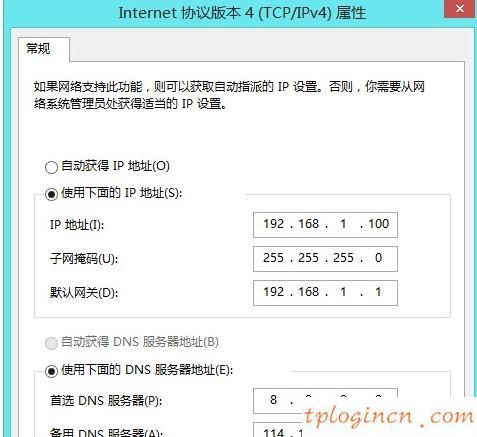
步骤三:端口转发(虚拟服务器)的规则
1、在tl-wr845n路由器设置界面,点击“转发规则”->“虚拟服务器”->右键点击“添加新条目界面”。
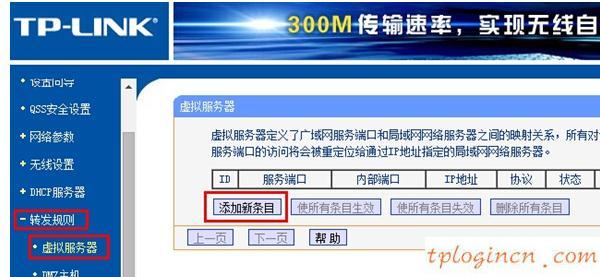
2、服务端口号:211—>”填写“内部端口号:211—>”填写“IP地址”填写:192.168.1.100 ->点击“保存”。
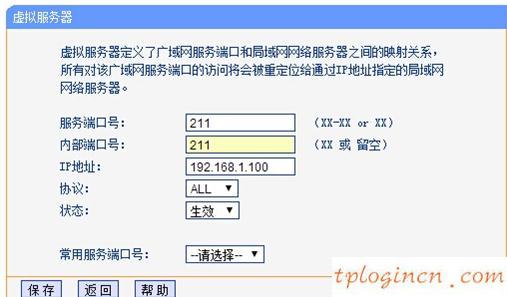
步骤三:检查端口映射设置
点击“转发规则”->“虚拟服务器”,你看到的只是转发规则的设置:在这一点上,完成对tl-wr845n路由器TP-LINK网络端口映射,用户可以输入路由器广域网端口的IP地址访问管家软件网络。
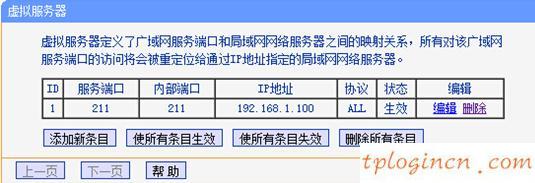
如果ADSL拨号上网,路由器广域网端口的IP地址变化频繁,建议用户设置tl-wr845n路由器的“动态DNS”,花生壳域名绑定,这样,用户只需要输入域名访问。

